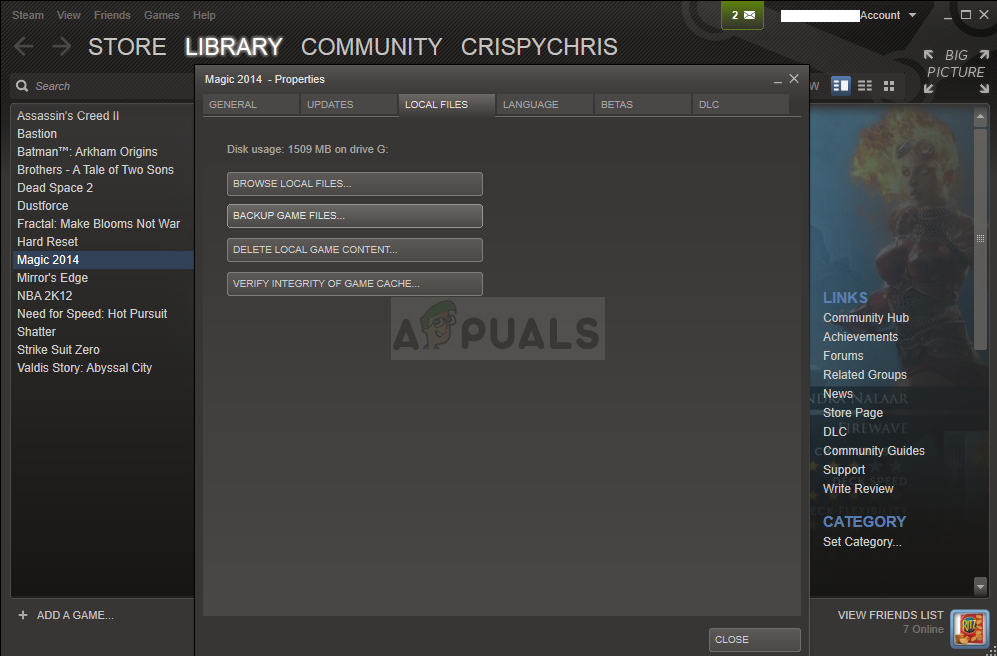Αλλαγή του φακέλου στο φάκελο στον οποίο εγκαταστάθηκε το παιχνίδι
Λύση 2: Επανεγκατάσταση της υπηρεσίας Hi-Rez
Μερικές φορές, αυτή η υπηρεσία απλά δεν εγκαθίσταται σωστά σε υπολογιστές ατόμων και δεν μπορούν να κάνουν τίποτα με την εγκατάσταση του Paladins, με αποτέλεσμα αυτό το σφάλμα να εμφανίζεται από την αρχή. Σε άλλες περιπτώσεις, η υπηρεσία φαίνεται να είναι κατεστραμμένη και θα πρέπει να απεγκαταστήσετε και να αφήσετε το παιχνίδι να το εγκαταστήσει το ίδιο.
- Δεδομένου ότι έχετε εγκαταστήσει το παιχνίδι στο Steam, ανοίξτε τον πελάτη Steam και μεταβείτε στο Καρτέλα Βιβλιοθήκη στο παράθυρο Steam και εντοπίστε το Paladins στη λίστα των παιχνιδιών που έχετε στη βιβλιοθήκη.
- Κάντε δεξί κλικ στο παιχνίδι και επιλέξτε το Ιδιότητες καταχώριση που θα εμφανίζεται στην κορυφή του μενού περιβάλλοντος. Μεταβείτε στο Τοπικά αρχεία καρτέλα στο παράθυρο Ιδιότητες και επιλέξτε το Αναζήτηση τοπικών αρχείων
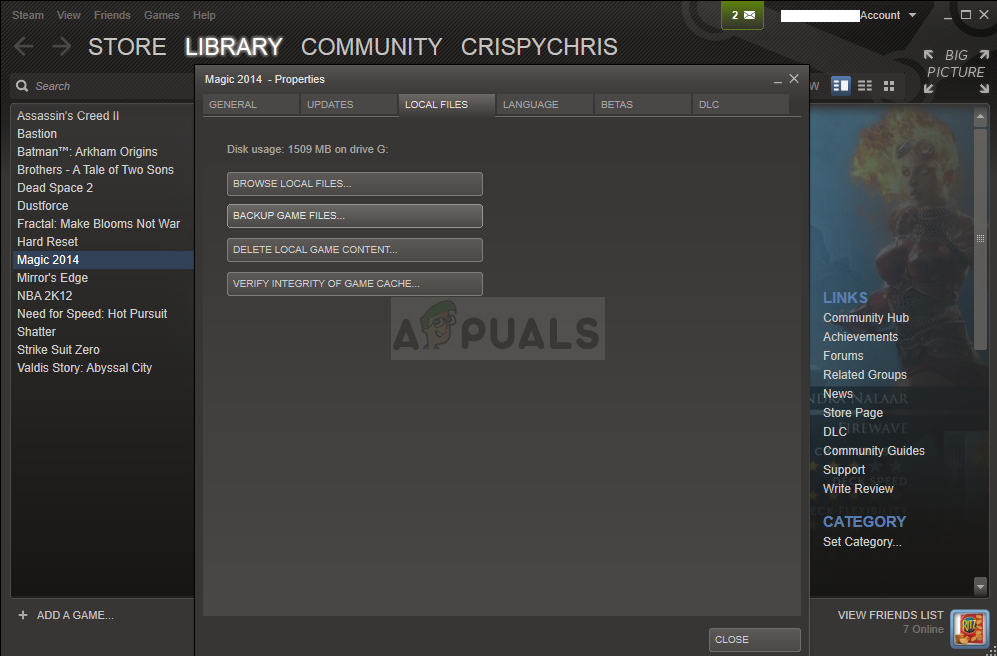
Αναζήτηση τοπικών αρχείων στο Steam
- Μεταβείτε στο Binaries >> Redist και κάντε διπλό κλικ για άνοιγμα InstallHiRezService.exe εκτελέσιμο. Εάν η υπηρεσία είναι εγκατεστημένη, βεβαιωθείτε ότι έχετε επιλέξει να την απεγκαταστήσετε μέσα από το εκτελέσιμο. Εάν δεν είναι εγκατεστημένο, εγκαταστήστε το πριν ανοίξετε ξανά το παιχνίδι.

Η θέση του αρχείου που πρέπει να εκτελέσετε
- Το παιχνίδι θα πρέπει να προχωρήσει στην εγκατάσταση της Υπηρεσίας πριν από την εκκίνηση, οπότε ελέγξτε για να δείτε αν μπορείτε τώρα να παίξετε σωστά.
Λύση 3: Εκτελέστε ξανά τις προϋποθέσεις
Αυτή είναι μια επιλογή που εμφανίζεται μετά την εκτέλεση του Hi-Rez Game Support Diagnostic Tool κάνοντας κλικ στην Αντιμετώπιση προβλημάτων στις ρυθμίσεις εκκίνησης του παιχνιδιού. Το τρέξιμο έχει λύσει το πρόβλημα για πολλούς παίκτες και σίγουρα θα πρέπει να το δοκιμάσετε.
- Ανοίξτε το δικό σας Ατμός πελάτη κάνοντας διπλό κλικ στο εικονίδιο του από την επιφάνεια εργασίας ή αναζητώντας το στο μενού 'Έναρξη' ή στο στρογγυλό κουμπί Cortana (ή στη γραμμή αναζήτησης) δίπλα σε αυτό εάν είστε χρήστης των Windows 10.

Άνοιγμα Steam μέσω μενού Έναρξη
- Μεταβείτε στο Καρτέλα Βιβλιοθήκη στο παράθυρο Steam και εντοπίστε το Paladins στη λίστα των παιχνιδιών που έχετε στη βιβλιοθήκη.
- Κάντε δεξί κλικ στο παιχνίδι και επιλέξτε το Παίζω παιχνίδι καταχώριση που θα εμφανίζεται στην κορυφή του μενού περιβάλλοντος. Εάν έχετε τη συντόμευση παιχνιδιού Steam στον υπολογιστή σας, εντοπίστε την και κάντε διπλό κλικ πάνω του .
- Κάντε κλικ στο εικονίδιο με το γρανάζι από το κάτω αριστερό μέρος του παραθύρου εκκίνησης Paladins για να ανοίξετε τις Ρυθμίσεις. Κάντε κλικ στο κουμπί Αντιμετώπιση προβλημάτων και περιμένετε το Hi-Rez Παιχνίδι Διαγνωστικό εργαλείο υποστήριξης για την έναρξη.

Η επιλογή Εκ νέου εκτέλεση προϋποθέσεων στο εργαλείο αντιμετώπισης προβλημάτων
- Εντοπίστε το Εκτελέστε ξανά τις προϋποθέσεις επιλογή στο κάτω μέρος του παραθύρου και κάντε κλικ σε αυτό. Περιμένετε να τελειώσει και δοκιμάστε να εκτελέσετε ξανά το παιχνίδι για να ελέγξετε εάν εξακολουθεί να εμφανίζεται το σφάλμα 'Το Paladins δεν μπορεί να βρει την εγκατάσταση Steam'.
Λύση 4: Επανεγκαταστήστε το παιχνίδι
Η επανεγκατάσταση του παιχνιδιού θα πρέπει να είναι το τελευταίο πράγμα στη λίστα, αλλά το καλό είναι ότι όλα αποθηκεύονται στον λογαριασμό σας στο Steam και δεν θα χρειαστεί να ξεκινήσετε ξανά από την αρχή. Εάν έχετε καλή σύνδεση στο Διαδίκτυο, το παιχνίδι θα πρέπει να επανεγκατασταθεί σε χρόνο μηδέν και το σφάλμα θα πρέπει πλέον να πάψει να εμφανίζεται.
- Κάντε κλικ στο κουμπί μενού Έναρξη και ανοίξτε Πίνακας Ελέγχου αναζητώντας το ή εντοπίζοντας το στο μενού Έναρξη (χρήστες Windows 7). Εναλλακτικά, μπορείτε να κάνετε κλικ στο εικονίδιο με το γρανάζι για να ανοίξετε το Ρυθμίσεις εάν χρησιμοποιείτε τα Windows 10 ως λειτουργικό σύστημα στον υπολογιστή σας.
- Στο παράθυρο του Πίνακα Ελέγχου, μεταβείτε στο Προβολή ως κατηγορία στην επάνω δεξιά γωνία και κάντε κλικ στο Απεγκαταστήστε ένα πρόγραμμα στην ενότητα Προγράμματα.

Απεγκαταστήστε ένα πρόγραμμα στον Πίνακα Ελέγχου
- Εάν χρησιμοποιείτε τις Ρυθμίσεις στα Windows 10, κάντε κλικ στο Εφαρμογές ενότητα από το παράθυρο Ρυθμίσεις θα πρέπει να ανοίξει τη λίστα όλων των εγκατεστημένων προγραμμάτων στον υπολογιστή σας.
- Εντοπίστε το Paladins στη λίστα είτε στις Ρυθμίσεις είτε στον Πίνακα Ελέγχου, κάντε κλικ σε αυτήν μία φορά και κάντε κλικ στο Κατάργηση εγκατάστασης κουμπί που βρίσκεται στο παράθυρο Κατάργηση εγκατάστασης προγράμματος. Επιβεβαιώστε τυχόν επιλογές διαλόγου για απεγκατάσταση του παιχνιδιού και ακολουθήστε τις οδηγίες που θα εμφανιστούν στην οθόνη.
Εναλλακτική λύση για χρήστες Steam:
- Εάν έχετε εγκαταστήσει το παιχνίδι στο Steam, ανοίξτε το Ατμός πελάτη και πλοηγηθείτε στο Βιβλιοθήκη καρτέλα στο παράθυρο Steam και εντοπίστε το Paladins στη λίστα των παιχνιδιών που έχετε στη βιβλιοθήκη.

Paladins στη βιβλιοθήκη Steam
- Κάντε δεξί κλικ στο παιχνίδι και επιλέξτε το Κατάργηση εγκατάστασης κουμπί που θα εμφανιστεί στο κάτω μέρος του μενού περιβάλλοντος που θα εμφανιστεί.
- Ακολουθήστε τις οδηγίες που θα εμφανιστούν στην οθόνη και επιβεβαιώστε τυχόν διαλόγους που σας ζητούν να επιβεβαιώσετε την επιλογή σας να απεγκαταστήσετε το παιχνίδι.
Θα πρέπει να το κατεβάσετε ξανά από το Steam τοποθετώντας στη Βιβλιοθήκη και επιλέξτε το κουμπί Εγκατάσταση αφού κάνετε δεξί κλικ πάνω του. Ελέγξτε για να δείτε εάν εξακολουθεί να εμφανίζεται το μήνυμα 'Το Paladins δεν μπορεί να εντοπίσει την εγκατάσταση του Steam'.
5 λεπτά ανάγνωση